Monitorowanie konfiguracji aplikacji
Gdy masz aplikacje o krytycznym znaczeniu i procesy biznesowe, które opierają się na zasobach platformy Azure, chcesz monitorować te zasoby pod kątem ich dostępności, wydajności i działania.
W tym artykule opisano dane monitorowania generowane przez usługę App Configuration. Usługa App Configuration używa usługi Azure Monitor. Jeśli nie znasz funkcji usługi Azure Monitor wspólnych dla wszystkich usług platformy Azure, które z niej korzystają, zapoznaj się z tematem Monitorowanie zasobów platformy Azure za pomocą usługi Azure Monitor.
Strona przeglądu monitorowania w witrynie Azure Portal
Strona Przegląd w witrynie Azure Portal zawiera krótki widok użycia zasobów, taki jak łączna liczba żądań, liczba żądań ograniczonych i czas trwania żądania na magazyn konfiguracji. Te informacje są przydatne, ale wyświetla tylko niewielką ilość dostępnych danych monitorowania. Niektóre z tych danych monitorowania są zbierane automatycznie i są dostępne do analizy zaraz po utworzeniu zasobu. Możesz włączyć dodatkowe typy zbierania danych z pewną konfiguracją.
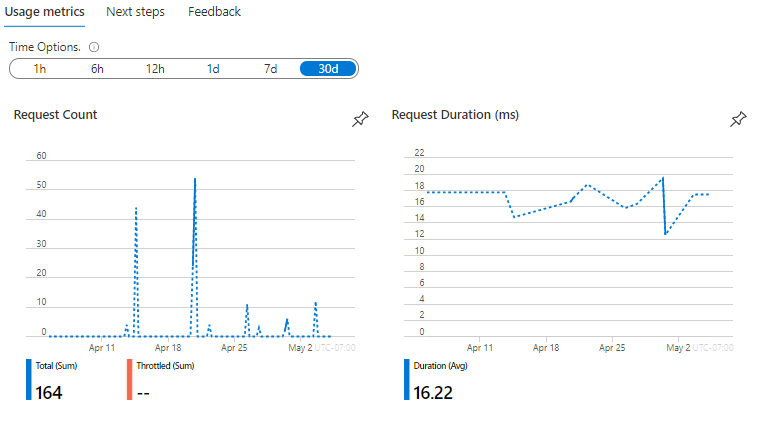
Monitorowanie danych
Usługa App Configuration zbiera te same rodzaje danych monitorowania co inne zasoby platformy Azure opisane w temacie Monitorowanie danych z zasobów platformy Azure. Aby uzyskać szczegółowe informacje na temat metryk i metryk dzienników utworzonych przez usługę App Configuration, zobacz Monitorowanie danych konfiguracji aplikacji.
Zbieranie i routing
Metryki platformy i dziennik aktywności są zbierane i przechowywane automatycznie, ale mogą być kierowane do innych lokalizacji przy użyciu ustawienia diagnostycznego.
Dzienniki zasobów nie są zbierane ani przechowywane, dopóki nie utworzysz ustawienia diagnostycznego i nie przekierujesz ich do co najmniej jednej lokalizacji. Aby na przykład wyświetlić dzienniki i metryki magazynu konfiguracji niemal w czasie rzeczywistym w usłudze Azure Monitor, zbierz dzienniki zasobów w obszarze roboczym usługi Log Analytics. Jeśli jeszcze go nie masz, utwórz obszar roboczy usługi Log Analytics i wykonaj następujące kroki, aby utworzyć i włączyć ustawienie diagnostyczne.
Zaloguj się w witrynie Azure Portal.
Przejdź do sklepu App Configuration.
W sekcji Monitorowanie wybierz pozycję Ustawienia diagnostyczne, a następnie wybierz pozycję +Dodaj ustawienie diagnostyczne.
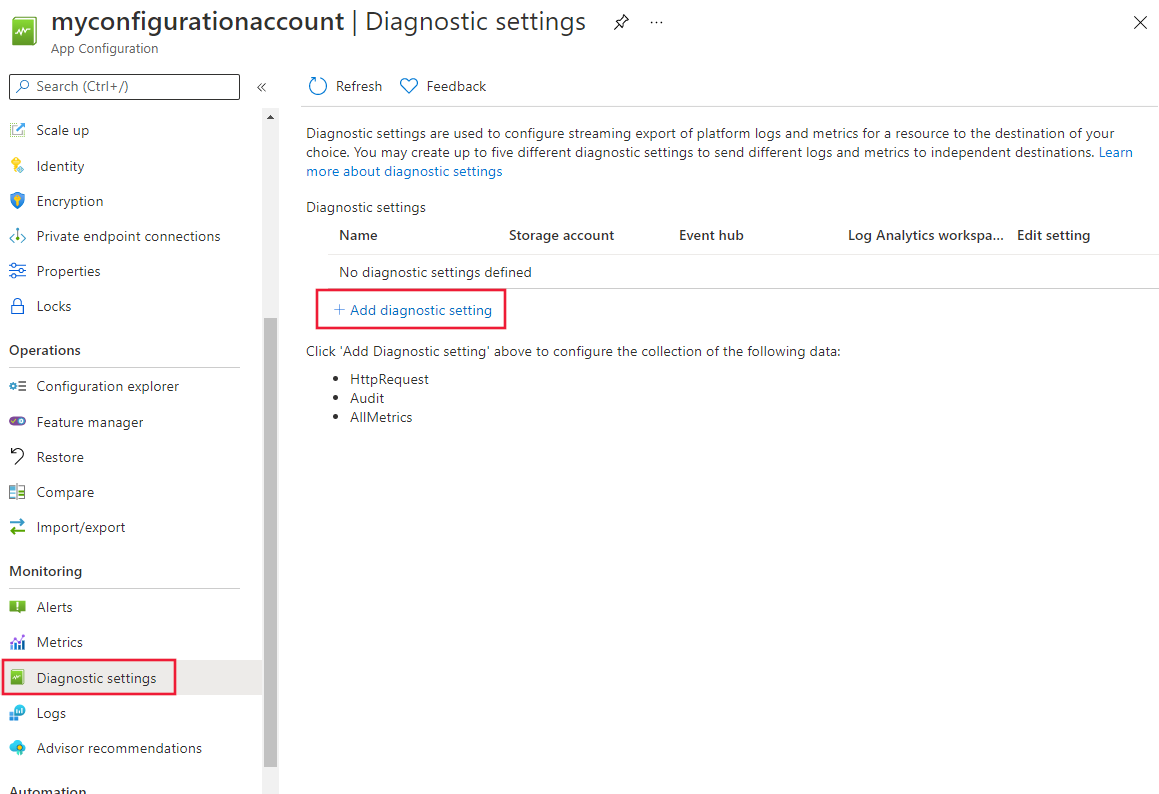
Na stronie Ustawienia diagnostyczne wprowadź nazwę ustawienia, a następnie wybierz pozycję HttpRequest i wybierz miejsce docelowe, do którego chcesz wysłać dzienniki. Aby wysłać je do obszaru roboczego usługi Log Analytics, wybierz pozycję Wyślij do obszaru roboczego usługi Log Analytics.
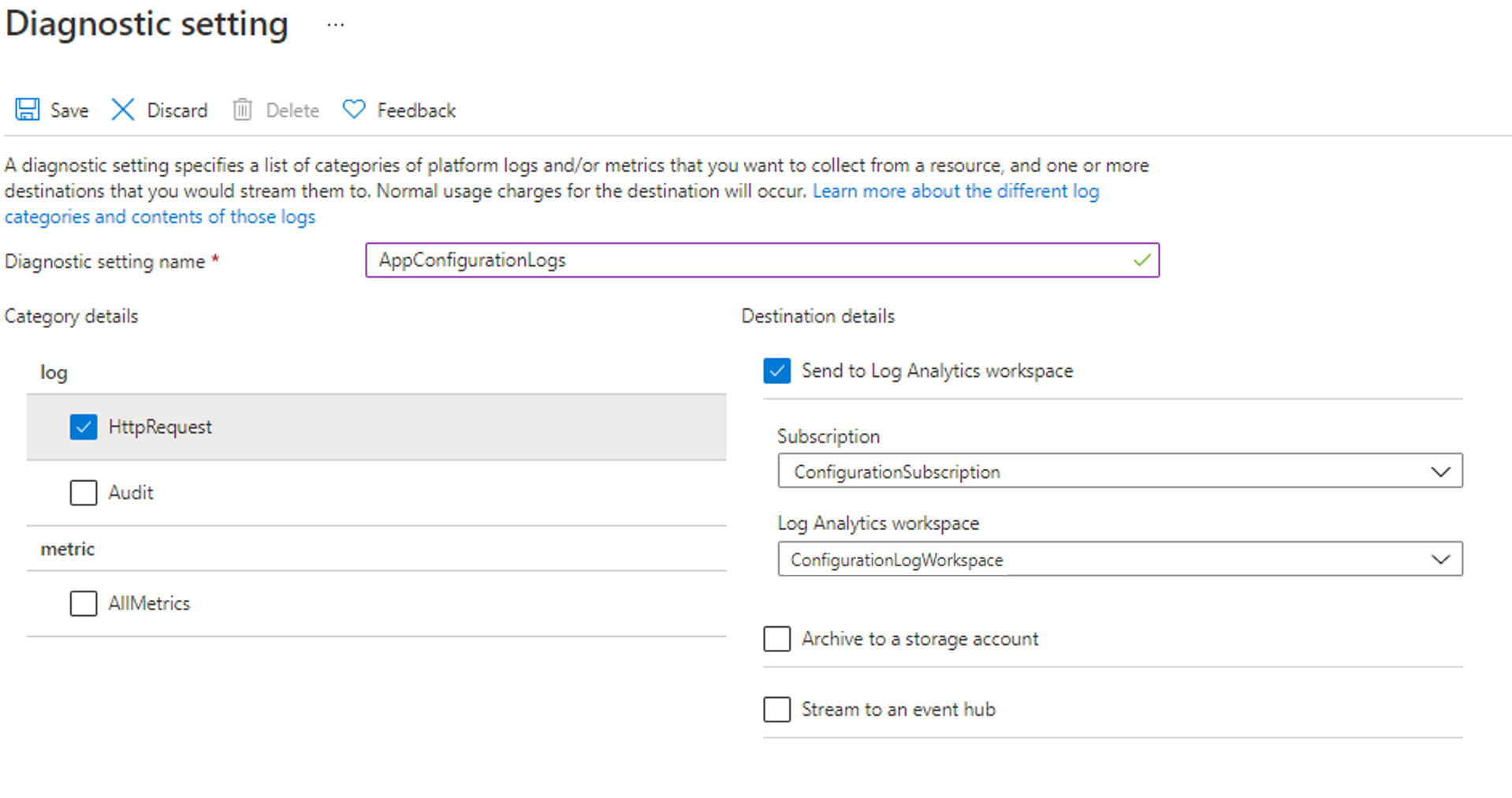
Wprowadź nazwę subskrypcji i obszaru roboczego usługi Log Analytics.
Wybierz pozycję Zapisz i sprawdź, czy strona Diagnostyka Ustawienia zawiera teraz listę nowych ustawień diagnostycznych.
Aby uzyskać więcej informacji na temat tworzenia ustawienia diagnostycznego przy użyciu witryny Azure Portal, interfejsu wiersza polecenia lub programu PowerShell, zobacz tworzenie ustawienia diagnostycznego w celu zbierania dzienników platformy i metryk na platformie Azure.
Podczas tworzenia ustawienia diagnostycznego należy określić kategorie dzienników do zebrania. Aby uzyskać więcej informacji na temat kategorii dzienników dla usługi App Configuration, zapoznaj się z dokumentacją dotyczącą danych monitorowania usługi App Configuration.
Analizowanie metryk
Metryki usługi App Configuration można analizować za pomocą metryk z innych usług platformy Azure przy użyciu Eksploratora metryk, otwierając pozycję Metryki z menu usługi Azure Monitor. Aby uzyskać szczegółowe informacje na temat korzystania z tego narzędzia, zobacz Analizowanie metryk za pomocą Eksploratora metryk usługi Azure Monitor. W przypadku usługi App Configuration zbierane są następujące metryki:
- Liczba żądań przychodzących HTTP
- Czas trwania żądania przychodzącego HTTP
- Ograniczona liczba żądań HTTP (kod stanu HTTP 429 odpowiedzi)
- Dzienne użycie magazynu
- Użycie limitu przydziału żądań
- Opóźnienie replikacji
- Rozmiar magazynu migawek
W portalu przejdź do sekcji Metryki i wybierz przestrzeń nazw metryk i metryki, które chcesz przeanalizować. Ten zrzut ekranu przedstawia widok metryk podczas wybierania liczby żądań przychodzących HTTP dla magazynu konfiguracji.
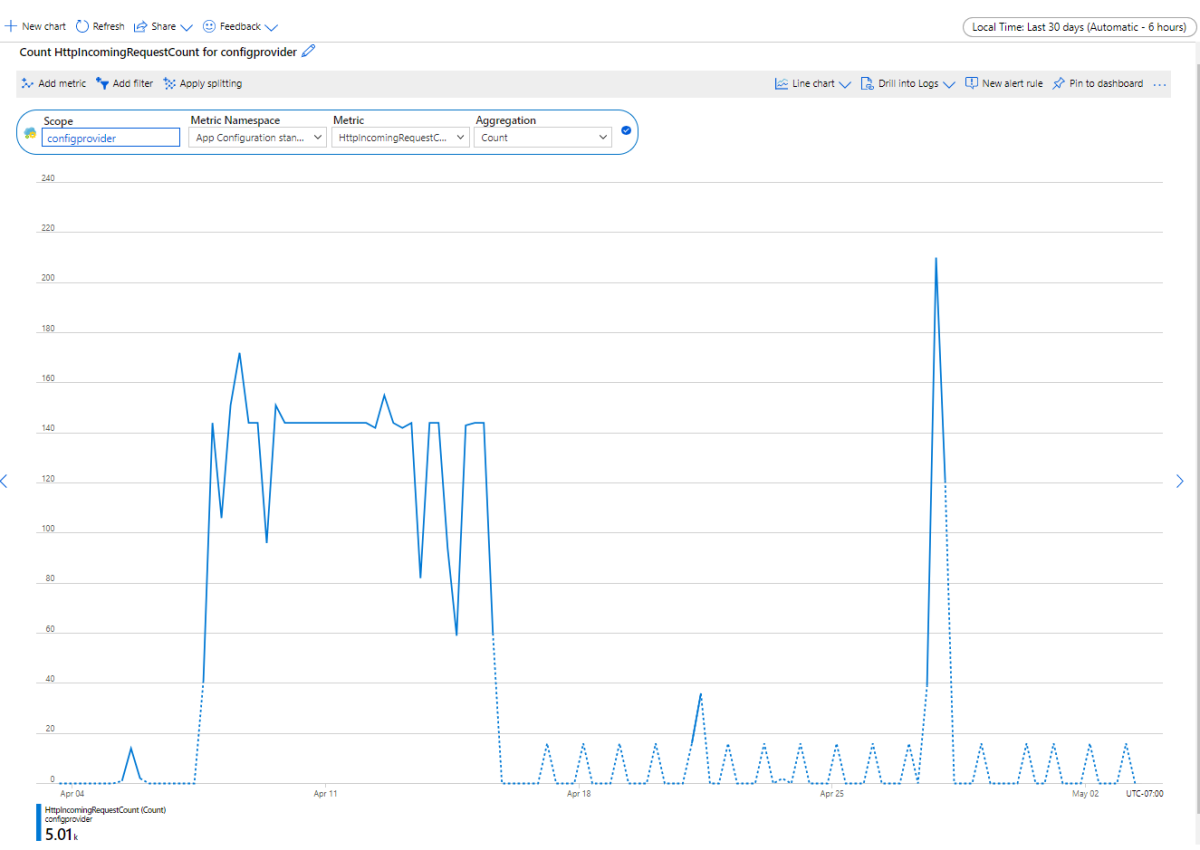
Aby uzyskać listę metryk platformy zebranych dla usługi App Configuration, zobacz Monitorowanie metryk dokumentacji danych konfiguracji aplikacji. Aby uzyskać informacje, możesz również wyświetlić listę wszystkich metryk zasobów obsługiwanych w usłudze Azure Monitor.
Analizowanie dzienników
Dane w dziennikach usługi Azure Monitor są przechowywane w tabelach, w których każda tabela ma własny zestaw unikatowych właściwości. Typowy schemat jest opisany w schemacie dziennika zasobów usługi Azure Monitor.
Dziennik aktywności jest to dziennik platformy Azure, który zapewnia wgląd w zdarzenia na poziomie subskrypcji. Można go wyświetlać niezależnie lub kierować do dzienników usługi Azure Monitor, gdzie można wykonywać znacznie bardziej złożone zapytania przy użyciu usługi Log Analytics.
Aby uzyskać listę typów dzienników zasobów zebranych dla usługi App Configuration, zobacz Monitorowanie dokumentacji danych usługi App Configuration. Aby uzyskać listę tabel używanych przez dzienniki usługi Azure Monitor i możliwość wykonywania zapytań w usłudze Log Analytics, zobacz Monitoring App Configuration data reference (Monitorowanie danych konfiguracji aplikacji)
Ważne
Po wybraniu pozycji Dzienniki z menu Konfiguracja aplikacji usługa Log Analytics zostanie otwarta z zakresem zapytania ustawionym na bieżący zasób konfiguracji aplikacji. Oznacza to, że zapytania dziennika będą zawierać tylko dane z tego zasobu.
Jeśli chcesz uruchomić zapytanie zawierające dane z innej konfiguracji lub danych z innych usług platformy Azure, wybierz pozycję Dzienniki z menu usługi Azure Monitor . Aby uzyskać szczegółowe informacje, zobacz Zakres zapytań dzienników i zakres czasu w usłudze Azure Monitor Log Analytics .
W portalu przejdź do sekcji Dzienniki , a następnie do edytora zapytań. Po lewej stronie na karcie Tabele wybierz pozycję AACHttpRequest , aby wyświetlić dzienniki magazynu konfiguracji. Wprowadź zapytanie Kusto w edytorze, a wyniki zostaną wyświetlone poniżej.
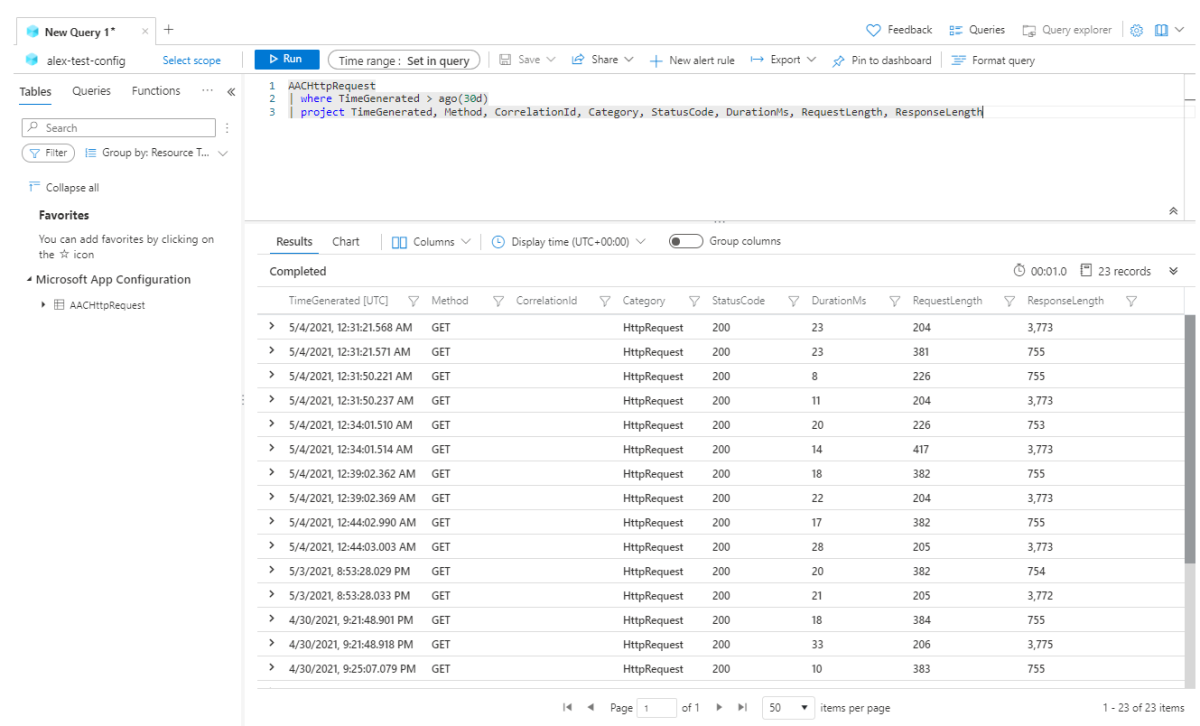
Poniżej przedstawiono przykładowe zapytania, których można użyć, aby ułatwić monitorowanie zasobu usługi App Configuration.
Wyświetl listę wszystkich żądań HTTP w ciągu ostatnich trzech dni
AACHttpRequest | where TimeGenerated > ago(3d)Wyświetl listę wszystkich żądań ograniczonych (zwrócony kod stanu HTTP 429 dla zbyt wielu żądań) w ciągu ostatnich trzech dni
AACHttpRequest | where TimeGenerated > ago(3d) | where StatusCode == "429"Wyświetlanie listy żądań wysłanych w ciągu ostatnich trzech dni według adresu IP
AACHttpRequest | where TimeGenerated > ago(3d) | summarize requestCount=sum(HitCount) by ClientIPAddress | order by requestCount descTworzenie wykresu kołowego typów kodów stanu odebranych w ciągu ostatnich trzech dni
AACHttpRequest | where TimeGenerated > ago(3d) | summarize requestCount=sum(HitCount) by StatusCode | order by requestCount desc | render piechartWyświetlanie listy żądań wysłanych według dnia z ostatnich 14 dni
AACHttpRequest | where TimeGenerated > ago(14d) | extend Day = startofday(TimeGenerated) | summarize requestcount=sum(HitCount) by Day | order by Day desc
Alerty
Alerty usługi Azure Monitor proaktywnie powiadamiają o znalezieniu ważnych warunków w danych monitorowania. Umożliwiają one identyfikowanie i rozwiązywanie problemów w systemie zanim zauważą je klienci. Alerty dotyczące metryk, dzienników i dziennika aktywności można ustawić. Różne typy alertów mają zalety i wady. W poniższej tabeli wymieniono typowe i zalecane reguły alertów dla usługi App Configuration.
| Typ alertu | Warunek | Opis |
|---|---|---|
| Przekroczono użycie limitu przydziału żądań | RequestQuotaUsage >= 100 | Magazyn konfiguracji przekroczył użycie limitu przydziału żądań. Przeprowadź uaktualnienie do magazynu w warstwie Standardowa lub postępuj zgodnie z najlepszymi rozwiązaniami , aby zoptymalizować użycie. |
Następne kroki
Zobacz Monitorowanie dokumentacji danych konfiguracji aplikacji, aby uzyskać informacje o metrykach, dziennikach i innych ważnych wartościach utworzonych przez usługę App Configuration.
Aby uzyskać szczegółowe informacje na temat monitorowania zasobów platformy Azure, zobacz Monitorowanie zasobów platformy Azure za pomocą usługi Azure Monitor .